So löschen Sie Bildschirm spiegeln für TV
Veröffentlicht von: Appville LimitedErscheinungsdatum: October 18, 2024
Müssen Sie Ihr Bildschirm spiegeln für TV-Abonnement kündigen oder die App löschen? Diese Anleitung bietet Schritt-für-Schritt-Anleitungen für iPhones, Android-Geräte, PCs (Windows/Mac) und PayPal. Denken Sie daran, mindestens 24 Stunden vor Ablauf Ihrer Testversion zu kündigen, um Gebühren zu vermeiden.
Anleitung zum Abbrechen und Löschen von Bildschirm spiegeln für TV
Inhaltsverzeichnis:


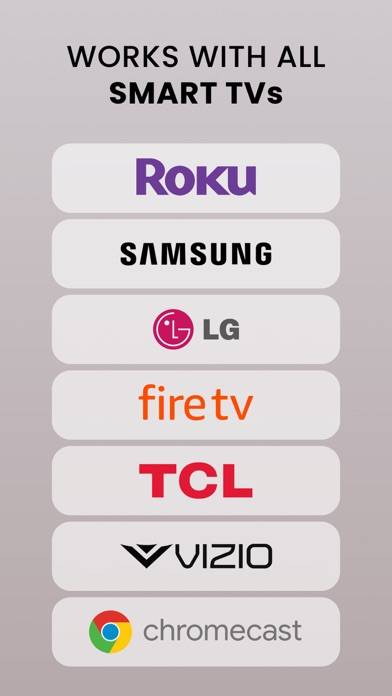
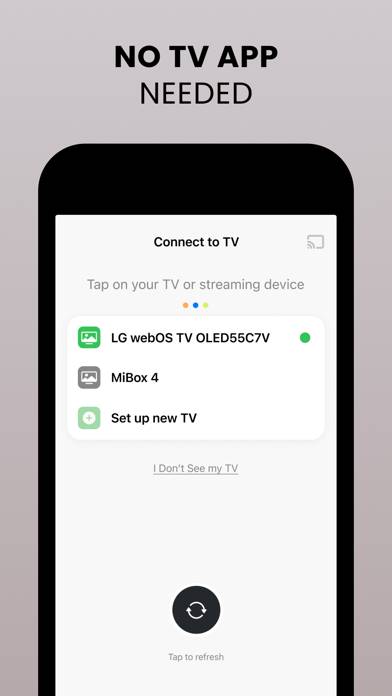
Anweisungen zum Abbestellen von Bildschirm spiegeln für TV
Das Abbestellen von Bildschirm spiegeln für TV ist einfach. Befolgen Sie diese Schritte je nach Gerät:
Kündigen des Bildschirm spiegeln für TV-Abonnements auf dem iPhone oder iPad:
- Öffnen Sie die App Einstellungen.
- Tippen Sie oben auf Ihren Namen, um auf Ihre Apple-ID zuzugreifen.
- Tippen Sie auf Abonnements.
- Hier sehen Sie alle Ihre aktiven Abonnements. Suchen Sie Bildschirm spiegeln für TV und tippen Sie darauf.
- Klicken Sie auf Abonnement kündigen.
Kündigen des Bildschirm spiegeln für TV-Abonnements auf Android:
- Öffnen Sie den Google Play Store.
- Stellen Sie sicher, dass Sie im richtigen Google-Konto angemeldet sind.
- Tippen Sie auf das Symbol Menü und dann auf Abonnements.
- Wählen Sie Bildschirm spiegeln für TV aus und tippen Sie auf Abonnement kündigen.
Bildschirm spiegeln für TV-Abonnement bei Paypal kündigen:
- Melden Sie sich bei Ihrem PayPal-Konto an.
- Klicken Sie auf das Symbol Einstellungen.
- Navigieren Sie zu „Zahlungen“ und dann zu Automatische Zahlungen verwalten.
- Suchen Sie nach Bildschirm spiegeln für TV und klicken Sie auf Abbrechen.
Glückwunsch! Ihr Bildschirm spiegeln für TV-Abonnement wird gekündigt, Sie können den Dienst jedoch noch bis zum Ende des Abrechnungszeitraums nutzen.
So löschen Sie Bildschirm spiegeln für TV - Appville Limited von Ihrem iOS oder Android
Bildschirm spiegeln für TV vom iPhone oder iPad löschen:
Um Bildschirm spiegeln für TV von Ihrem iOS-Gerät zu löschen, gehen Sie folgendermaßen vor:
- Suchen Sie die Bildschirm spiegeln für TV-App auf Ihrem Startbildschirm.
- Drücken Sie lange auf die App, bis Optionen angezeigt werden.
- Wählen Sie App entfernen und bestätigen Sie.
Bildschirm spiegeln für TV von Android löschen:
- Finden Sie Bildschirm spiegeln für TV in Ihrer App-Schublade oder auf Ihrem Startbildschirm.
- Drücken Sie lange auf die App und ziehen Sie sie auf Deinstallieren.
- Bestätigen Sie die Deinstallation.
Hinweis: Durch das Löschen der App werden Zahlungen nicht gestoppt.
So erhalten Sie eine Rückerstattung
Wenn Sie der Meinung sind, dass Ihnen eine falsche Rechnung gestellt wurde oder Sie eine Rückerstattung für Bildschirm spiegeln für TV wünschen, gehen Sie wie folgt vor:
- Apple Support (for App Store purchases)
- Google Play Support (for Android purchases)
Wenn Sie Hilfe beim Abbestellen oder weitere Unterstützung benötigen, besuchen Sie das Bildschirm spiegeln für TV-Forum. Unsere Community ist bereit zu helfen!
Was ist Bildschirm spiegeln für TV?
Screen mirroring android to tv 2022:
Hältst du eine Präsentation?
Mit Screen Mirroring ist es ganz einfach, sie auf einem großen Bildschirm anzeigen zu lassen.
Möchtest du dir Fotos oder Videos ansehen?
Hole sie dir für eine optimale Ansicht auf den Bildschirm deines Fernsehers.
Whiteboard
Verwenden Sie es in Klassenzimmern zu Bildungszwecken. Kritzeln Sie und haben Sie Spaß mit Ihren Kindern zu Hause. Teilen Sie Ihre Ideen mit Kollegen und Partnern